Мініпорт WAN Жовтий знак оклику в диспетчері пристроїв означає, що Windows не може завантажити відповідний драйвер мініпорту (код 31). Коли на адаптері мініпорту WAN виникає помилка Code 31, у стані пристрою ви отримаєте таке повідомлення про помилку: "Цей пристрій не працює належним чином, оскільки Windows не може завантажити драйвери, необхідні для цього пристрою. (Код 31)".
Драйвери мережевого мініпорту Wan — це драйвери обладнання Windows, які зазвичай використовуються VPΝ та іншими мережевими службами. Драйвери мініпорту WAN приховані в диспетчері пристроїв, але якщо вони мають проблеми (наприклад, якщо вони не були правильно встановлені або їх драйвери пошкоджені) відображаються з жовтим знаком оклику під мережею Група адаптерів. У цьому випадку вам доведеться видалити та повторно встановити їх, щоб вони працювали належним чином.
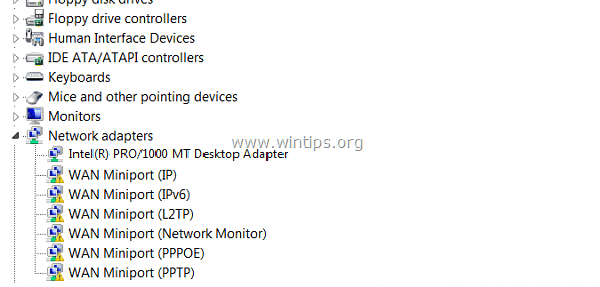
Деінсталяція та повторна інсталяція WAN Miniport є дещо складною та складною, тому я написав цю статтю про те, як легко виконати це завдання.
Як виправити жовтий знак оклику мініпорту WAN (код 31) у диспетчері пристроїв.
Крок 1. Видаліть драйвери мініпорту WAN.
Щоб видалити з комп’ютера WAN Miniport із жовтою позначкою:
1. Натисніть «Windows”  + “Р” для завантаження Біжи діалогове вікно.
+ “Р” для завантаження Біжи діалогове вікно.
2. Введіть «devmgmt.msc” і натисніть Введіть.
![image_thumb[3] код 31 Виправлення мініпорту WAN](/f/c1d7384facd5f9d60fff496e95225422.png)
3. Розгорніть мережу Перехідники.
4. Клацніть правою кнопкою миші на першому пристрої з «жовтим знаком оклику» Wan Miniport і виберіть Оновити програмне забезпечення драйверів.
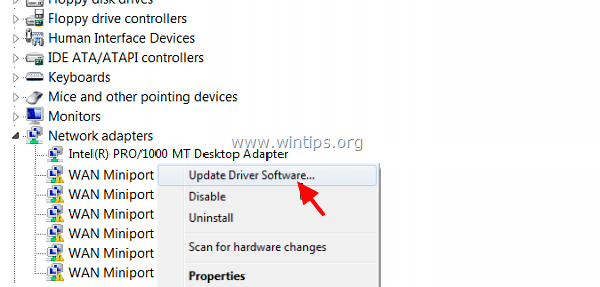
5. Виберіть Перегляньте на моєму комп’ютері програмне забезпечення для драйверів.
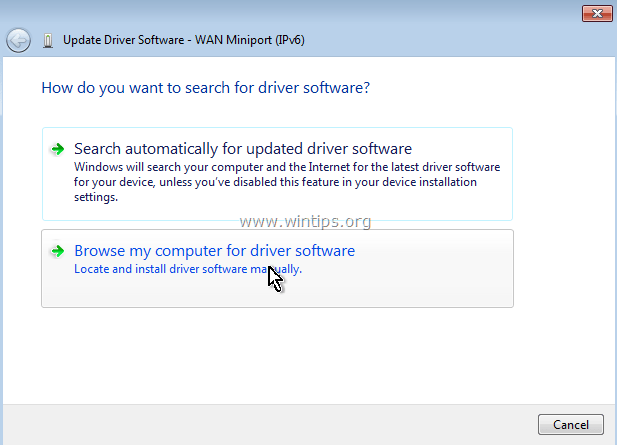
6. Виберіть Дозвольте мені вибрати зі списку драйверів пристроїв на моєму комп’ютері.
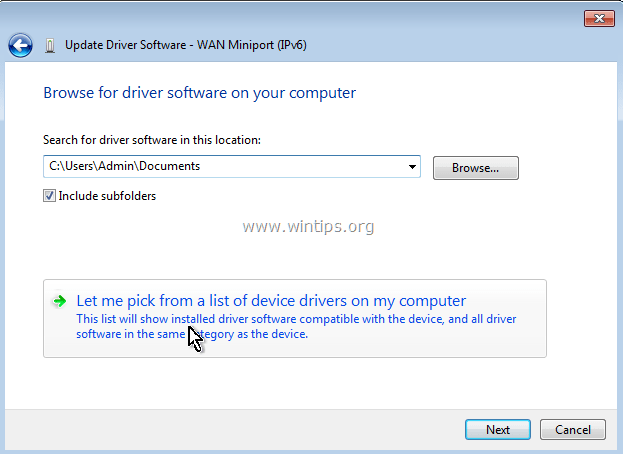
7. Зніміть прапорець в Показати прапорець сумісного обладнання.
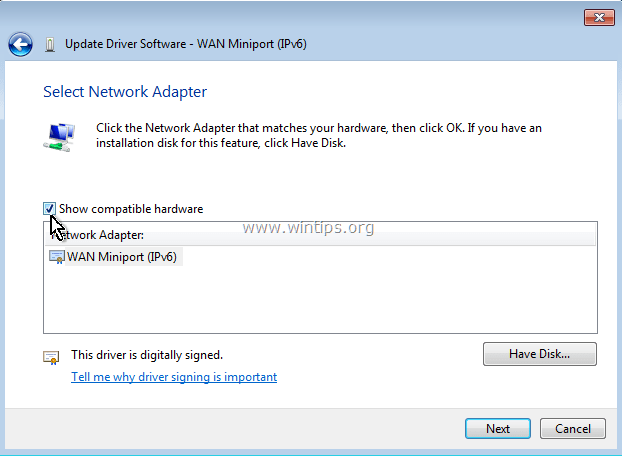
8. В Виробник вибрати панель Microsoft і на Мережевий адаптер вибрати панель Мініпорт MAC Bridge. * Натисніть Далі.
* Примітка: Якщо MAC Bridge Miniport недоступний, виберіть будь-який інший адаптер.
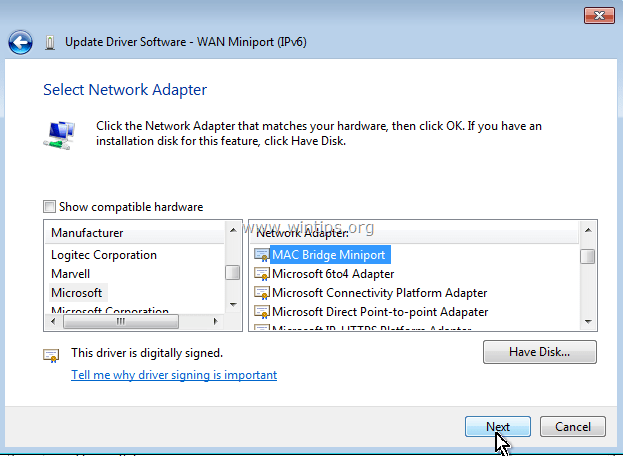
9. Виберіть, щоб все одно встановити драйвер, якщо буде запропоновано.
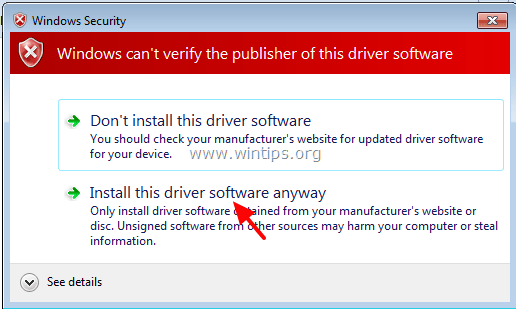
10. Дозвольте Windows встановити драйвер мініпорту MAC bridge і виберіть Закрити.
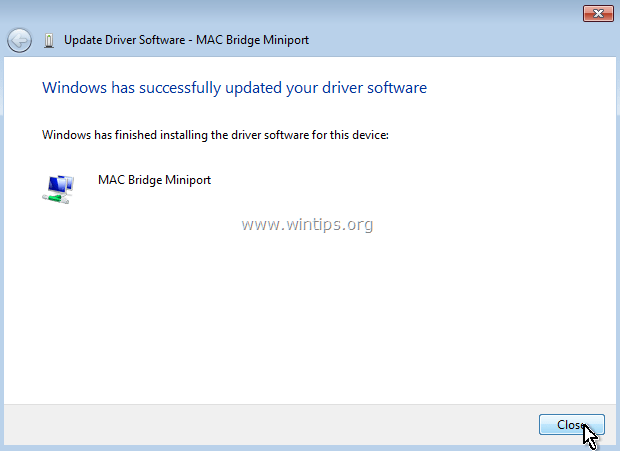
11. Тепер у групі мережевих адаптерів, видалити нещодавно встановлений Мініпорт MAC Bridge пристрій.
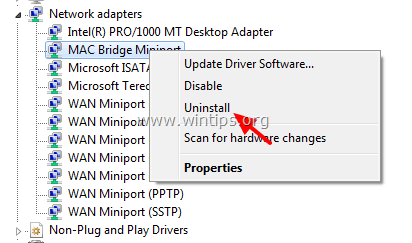
12. Потім виконайте ту ж операцію (Оновити драйвер і видалити) для кожного адаптера мініпорту WAN, поруч із яким є жовтий знак оклику.
13. Після видалення всіх драйверів WAN Miniport, перезапустити комп’ютера (важливо).
Крок 2. Переконайтеся, що всі адаптери мініпорту WAN вилучені з вашої системи.
Тепер переконайтеся, що всі адаптери мініпорту WAN повністю вилучені з поточної конфігурації. Щоб зробити це:
1. Йти до Почніть > Усі програми > Аксесуари.
2. Клацніть правою кнопкою миші на Командний рядок і виберіть Запустити від імені адміністратора.
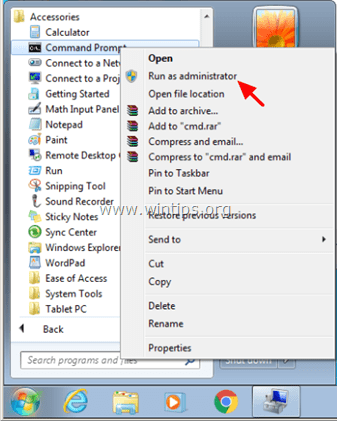
3. У командному рядку виконайте наступні команди одну за одною:
Примітка: Якщо ви отримаєте повідомлення про те, що відповідний пристрій не встановлено, проігноруйте це повідомлення і, закінчивши виконання всіх команд, перейдіть до наступного кроку.
- Netcfg -u MS_AgileVpn
- Netcfg -u MS_NdisWanIp
- Netcfg -u MS_NdisWanIpv6
- Netcfg -u MS_L2TP
- Netcfg -u MS_NdisWanBh
- Netcfg -u MS_Pppoe
- Netcfg -u MS_PPTP
- Netcfg -u MS_Sstp
4. Після завершення перезапустити комп'ютер
Крок 3. Отримайте утиліту консолі пристрою (devcon.exe), щоб повторно інсталювати мініпорт WAN.
Щоб повторно встановити адаптер WAN Miniport, вам потрібно отримати Windows Утиліта Device Console (devcon.exe).
(Утиліта консолі пристрою, — це інструмент командного рядка, який відображає детальну інформацію про пристрої на комп’ютерах Windows і може також використовуватися для ввімкнення, вимкнення, встановлення, налаштування та видалення пристроїв. Консоль пристрою Утиліта входить до комплекту драйверів Windows (WDK), з якого можна завантажити тут. Можна знайти інструкції щодо отримання поточної версії Device Console Utility тут.) *
Нещодавно я знайшов це Утиліта консолі пристрою (devcon.exe) також входить усередину Віртуальний диск клонів програма, яка використовується для монтування файлів ISO. Отже, замість того, щоб завантажувати весь пакет WDK, я завантажив і встановив програму Virtual Clone Drive, а потім Я використовував команду "devcon.exe", знайдену в папці встановлення програми, щоб встановити всі адаптери WAN Miniport легко. Тому:
1. Завантажте та встановіть Віртуальний диск клонів. (https://www.redfox.bz/el/virtual-clonedrive.html).
2. Коли інсталяція буде завершена, перейдіть до папки "C:\Program Files\Elaborate Bytes\VirtualCloneDrive" і копія "devcon.exe"файл до корінь папка з диск C:\.
* Оновлення (вересень 2016 р.): Ви можете завантажити devcon.exe, дотримуючись інструкцій у цій публікації: Як отримати Device Console Utility (DevCon.exe) без завантаження та встановлення всього комплекту драйверів Windows.
Крок 4. Використовуйте devcon.exe для встановлення драйверів мініпорту WAN.
Тепер давайте перейдемо до встановлення всіх необхідних драйверів WAN Miniport за допомогою утиліти devcon.exe.
1. Запустіть командний рядок від імені адміністратора.
2. Перейдіть до кореневої папки диска C: (cd\) і виконайте таку команду, щоб встановити Мініпорт WAN (IKEv2) водій:
- devcon.exe встановити c:\Windows\inf\netavpna.inf MS_AgileVpnMiniport

{Виберіть Все одно встановити цей драйвер (якщо буде запропоновано)}
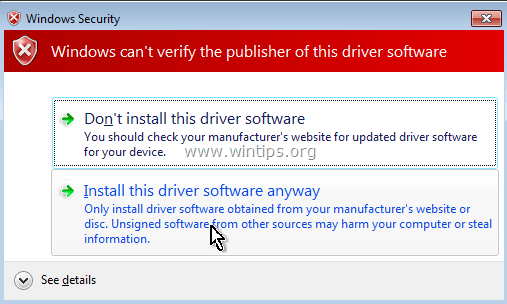
(Ви повинні отримати повідомлення про успішне встановлення)
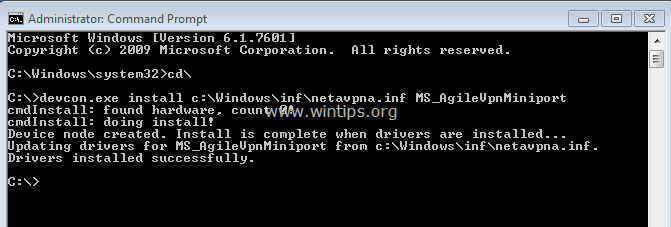
3. Тепер виконайте наступні команди, щоб встановити решту драйверів мініпорту WAN:
Увага: Ви повинні отримати "Помилка devcon.exe" майже для будь-якої з наведених нижче команд, але не хвилюйтеся… всі драйвери мініпорту WAN будуть успішно встановлені після перезавантаження комп'ютера.
{Щоб встановити Мініпорт WAN (IP) водій}
- devcon.exe встановити c:\Windows\inf\netrasa.inf MS_NdisWanIp
(Повідомлення про помилку встановлення мініпорту WAN. Ігноруйте це та перейдіть до наступних команд)

{Щоб встановити Мініпорт WAN (IPv6) водій}
- devcon.exe встановити c:\Windows\inf\netrasa.inf MS_NdisWanIpv6
{Щоб встановити Мініпорт WAN (Монітор мережі) водій}
- devcon.exe встановити c:\Windows\inf\netrasa.inf MS_NdisWanBh
{Щоб встановити Мініпорт WAN (L2TP) водій}
- devcon.exe встановити c:\Windows\inf\netrasa.inf MS_L2tpMiniport
{Щоб встановити Мініпорт WAN (PPPOE) водій}
devcon.exe встановити c:\Windows\inf\netrasa.inf MS_PppoeMiniport
{Щоб встановити Мініпорт WAN (PPTP) водій}
- devcon.exe встановити c:\Windows\inf\netrasa.inf MS_PptpMiniport
{Щоб встановити Мініпорт WAN (SSTP) водій}
- devcon.exe встановити c:\Windows\inf\netsstpa.inf MS_SstpMiniport
4. Після завершення перезапустити ваш комп'ютер.
Після перезавантаження, якщо ви перейдете до диспетчера пристроїв (з увімкненими прихованими пристроями), ви повинні побачити всі встановлені адаптери WAN Miniport.
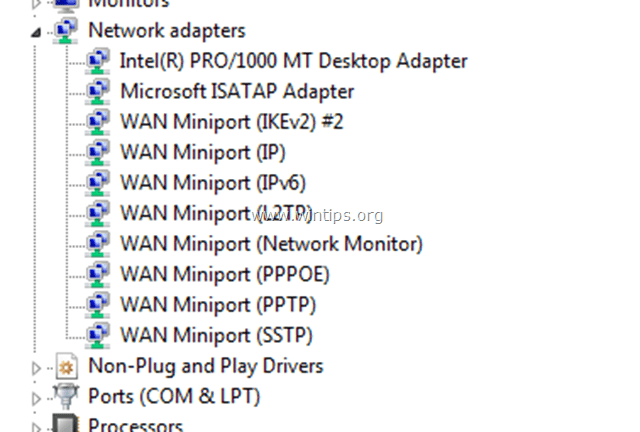
Додаткова допомога: Якщо ви не можете встановити "WAN Miniport (L2TP)" & "WAN Miniport (PPTP)" за допомогою вищевказаної процедури, відкрийте командний рядок як адміністратор і виконайте наведені нижче команди по порядку. Потім перезавантажте комп’ютер.
- Netcfg -u MS_L2TP
- Netcfg -u MS_PPTP
- Netcfg -l %windir%\inf\netrast.inf -c p -i MS_PPTP
- Netcfg -l %windir%\inf\netrast.inf -c p -i MS_L2TP
Це воно! Дайте мені знати, чи допоміг вам цей посібник, залишивши свій коментар про свій досвід. Будь ласка, поставте лайк і поділіться цим посібником, щоб допомогти іншим.
Спасибі чудово спрацювало для мене на моїй машині Windows10, я отримував повідомлення про помилку «Недоступно – пристрій відсутній, а тепер він повернувся».
Що ж, я спробував це на комп’ютері клієнта, і через 5 місяців після цього проблема знову з’явилася точно в той же день. Не дуже впевнений, що сталося. Ноутбук Lenovo під керуванням 64-розрядної версії Win 7 Pro в середовищі AD, підключеного до служб домену.
У мене це спрацювало (win7 ultimate x64 SP1).!
Мені довелося повторити кроки 1 і 2, щоб позбутися всіх драйверів (вдруге я перевірив "видалити програмне забезпечення драйвера" для мосту MAC; Я щойно прочитав, що не мав, але все одно спрацювало)
Мені також довелося бути дуже обережним, щоб DL правильний файл .cab (8.1 для W7).
У мене все ще немає підключення до Інтернету, але принаймні мої драйвери працюють.
Дякую!!
Привіт.
Я підходжу до пункту 4.2, і тут я отримую помилку devcon.exe faild. І немає вікна безпеки Windows, я суворо дотримувався інструкцій. Я навіть пробував різні версії devcon.exe (для 8, для 8.1 тощо) У мене Windows 7 Pro
Привіт. Я намагаюся вирішити цю проблему. Коли я переходжу до кроку 4.2, я отримую повідомлення про помилку devcon.exe – будь-яка допомога?
доброго ранку, лаконст. ну все виглядало добре. завершив усе, і з’явилося вікно «Встановлення програмного забезпечення драйвера» з повідомленням, що всі 6 «Готові до використання».
Потім я перевстановив драйвер Dell і перезавантажився, але все ще немає з’єднання...
Я перевірив мережеві адаптери, і в списку не було жодного з мініпортів wan…
список адаптерів точно такий же, як я згадував у своїй попередній публікації...
ось список, який з’явився у вікні «Встановлення програмного забезпечення драйвера» після того, як я знову встановив усі wans…
мініпорт wan (IPv6) №2
мініпорт wan (Монітор мережі) №2
wan мініпорт (L2TP) №4
wan мініпорт (PPPOE) №4
мініпорт wan (PPTP) №4
wan мініпорт (IP) №2
як згадувалося, усі 6 мали зелену галочку «Готовий до використання»
і, повертаючись до вас…
добре. Програму vpn видалено.
інструмент діагностики мережі, «Усунення несправностей не вдалося визначити проблему».
мережеві адаптери (по порядку):
Пристрій Bluetooth (персональна мережа)
Пристрій Bluetooth (протокол RFCOMM TDI) №2
Dell Wireless 1703 802.11b/g/n (2,4 ГГц)
Контролер сімейства Realtek PCIe GBE
потім кожен із успішно встановлених драйверів wan:
Мініпорт WAN (IP) №3
Мініпорт WAN (IPv6) №3
Мініпорт WAN (Монітор мережі) №3
всі 3 мають жовтий знак оклику.
Я продовжу видалення wans, і ви хочете, щоб я видалив драйвер Dell Wireless 1703?
доброго ранку, лаконст. мав певний успіх. 50/50.
наступний драйвер не встановлено
мініпорт wan (IP) №3
мініпорт wan (ipv6) №3
wan мініпорт (мережевий монітор) №3.
l2tp, pppoe і pptp встановлені нормально і показують "готовий до використання".
вищезгаданий також мав №3 в кінці рядка.
Я зробив знімок екрана вікна cmd на всякий випадок, якщо ви хочете його побачити, але, здається, немає способу опублікувати його тут.
дякую, Дейв.
Я хотів подякувати вам за те, що ви поділилися моїм посібником із завантаження DevCon. І дякую за виправлення мініпорту WAN, я шукав це, до речі :)
доброго дня лаконст. так, я був. Мені вдалося скопіювати його до системної папки 32, а потім приступити до решти інсталяції мініпортів, але не пощастило. все відбувалося так, як ви описали у своєму підручнику. Я переконався, що кожна з моїх команд була введена правильно, але після того, як я перезавантажився та відкрив мережеві адаптери, wans не було встановлено взагалі. Я повернувся до «•devcon.exe install c:\Windows\inf\netavpna.inf MS_AgileVpnMiniport» і почав знову, але все ще не пощастило.
і до вас... lol.
добре. все йде нормально. Я успішно видалив усі драйвери мініпорту wan, завантажив програму віртуального клонування та знайшов файл devcon.exe. під час копіювання його в кореневий каталог, він повинен йти в певну папку чи як самостійний? Я спробував скопіювати його як автономний, але отримав повідомлення про помилку «0x80070522: клієнт не володіє необхідними привілеями».
Дякуємо за ваше терпіння та допомогу…
Дейв
дякую lakonst за роз'яснення.
якщо «видалити нещодавно встановлений пристрій MAC Bridge Miniport.», слід поставити або зняти прапорець «Видалити програмне забезпечення драйвера для цього пристрою».
хороший день. Я хочу застосувати цей підручник до своєї проблеми, але просто хотів знати, чи це для Windows 10 чи можна застосувати в різних операційних системах. У мене Windows 7, і, проходячи підручник і підтверджуючи різні посилання, я виявив, що одне посилання на сайт Microsoft стосується Windows 10.
дякую, Дейв.